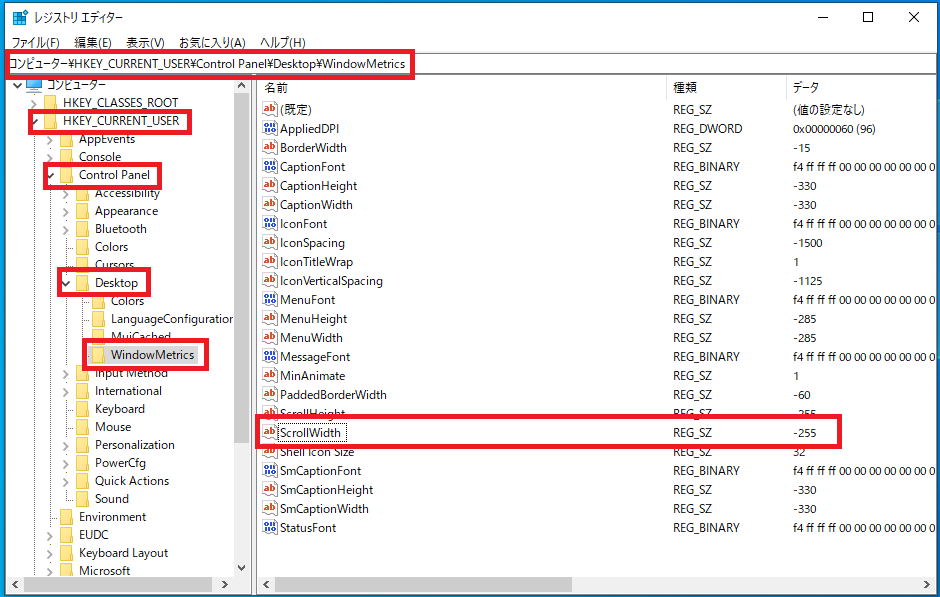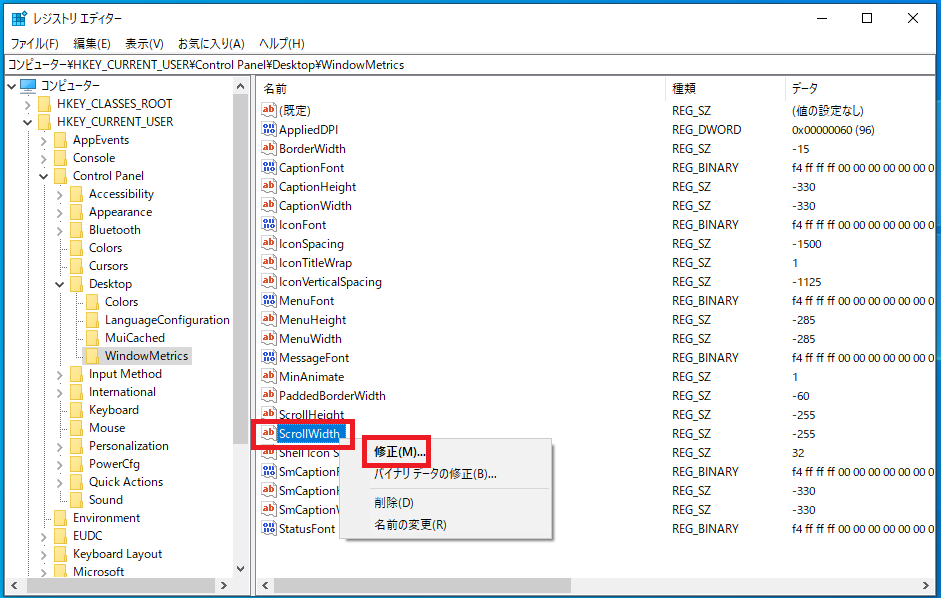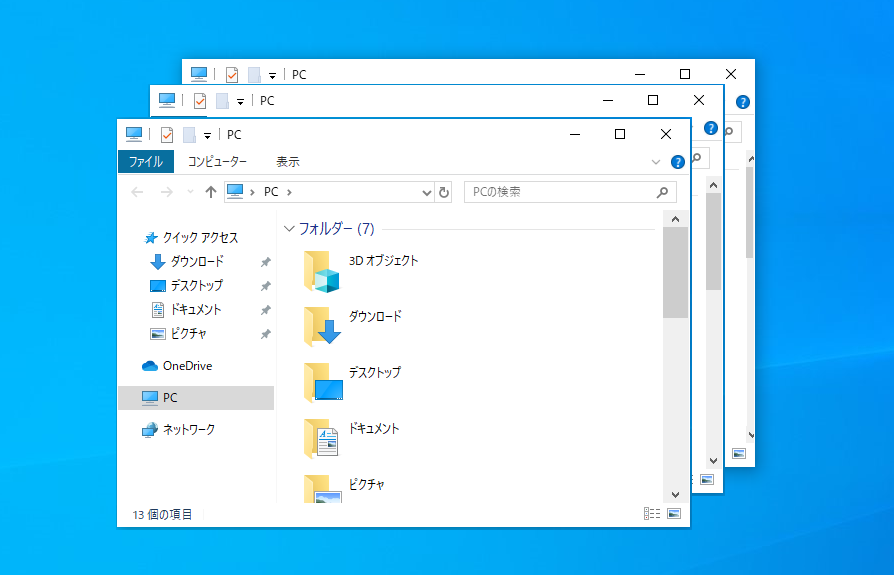Windows10ではレジストリ値を変更することによってスクロールバーの太さを変更することができます。
特に最近はディスプレイの解像度も上がりエクスプローラー画面が全体が縮小されたように見える場合もあります。
その様な場合にスクロールバーが細すぎて操作しずらいと感じるようなときはスクロールバーを太くしてみるのも良いのではないでしょうか?
それではレジストリ値を変更してスクロールバーの幅を変更する方法を説明します。
レジストリ:スクロールバーの幅を変更
以下のレジストリ値をレジストリエディタを使用し設定してください。
レジストリ値
| キー | HKEY_CURRENT_USER\Control Panel\Desktop\WindowMetrics |
| 値の名前 | ScrollWidth |
| 種類 | REG_SZ ※文字列値 |
| 値のデータ | 既定値 = -255 マイナスが大きいほどスクロールバーは太くなります 【例】 -400 > -255 > -100 |
レジストリ設定手順
1.「スタート」を右クリックし「ファイル名を指定して実行」をクリックします。

2.名前欄に「regedit」と入力し「OK」をクリックします。
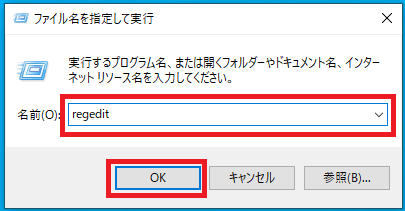
3.「ユーザーアカウント制御」が表示されるので「はい」をクリックします。
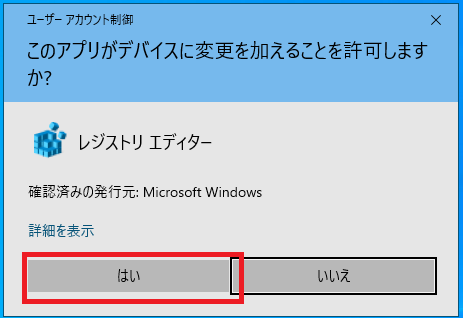
HKEY_CURRENT_USER\Control Panel\Desktop\WindowMetrics
4.「レジストリエディタ」が起動するので画面左側のキーを次の順番で開きます。
「HKEY_CURRENT_USER」→「Control Panel」→「Desktop」→「WindowMetrics」
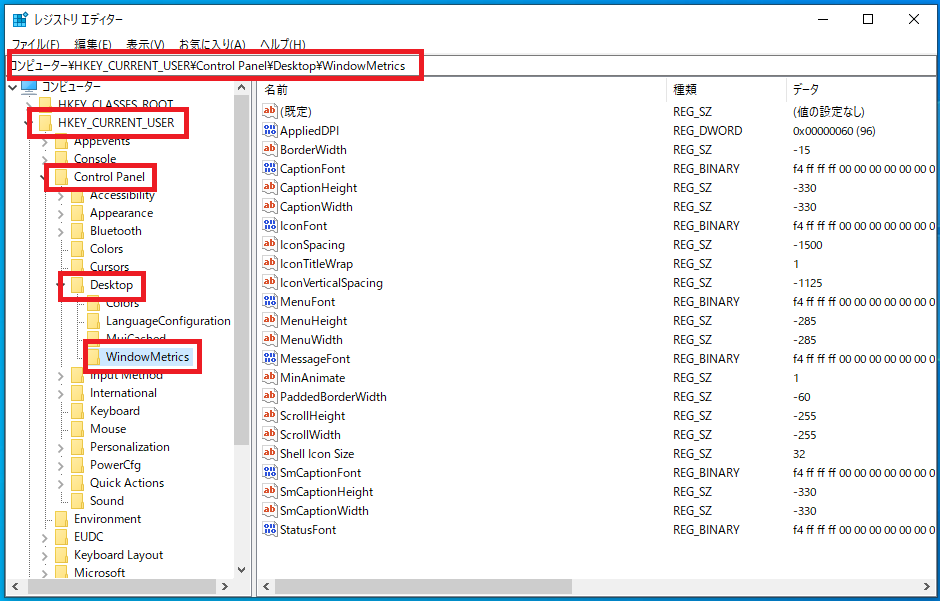
5.画面右側から「ScrollWidth」を探し右クリックして「修正」をクリックします。
マイナスが大きいほどスクロールバーは太くなります
【例】
※このサイズの比較画像を最後に掲載しましたので参考にしてください。
-400 > -255 > -100
太い > 既定 > 細い
サイズの比較
左側のウィンドウから「-400」「-255(既定)」「-100」です。